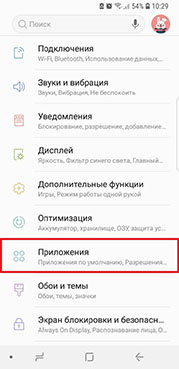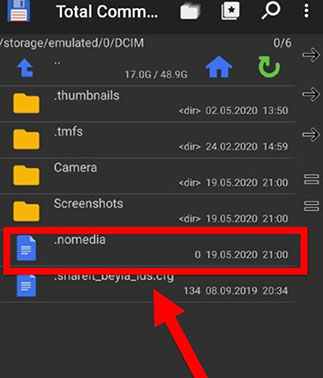Пропали фото из галереи Самсунг, что делать
Основной вид мультимедии, который пользователи хранят на телефонах –это фотографии. Их можно легко и быстро создавать с помощью фотокамеры смартфонов. Иногда случается, что вы открываете галерею на смартфоне Самсунг, а фотографии отсутствуют. Это может произойти в самый неподходящий момент, но не стоит беспокоиться, если у вас пропали фотографии из галереи андроид. На первый взгляд может показаться, что вернуть их уже нельзя. Однако, эту проблему можно решить быстро и безопасно независимо от того, что вызвало удаление фотографий на телефоне. Ознакомьтесь с этой статьей, чтобы восстановить фотографии на Самсунге.
- Часть 1. Почему пропали фото из галереи Самсунг?
- Часть 2. Как вернуть фото в галерею Самсунг
- Часть 3. Как восстановить фото на Самсунге
Часть 1. Почему пропали фото из галереи Самсунг?
Внезапное исчезновение фотографий на Самсунге может произойти из-за аппаратных и программных сбоев. Так, например, повреждение «Кэш» в галереи, атака вирусных программ, нарушение внешней карты памяти или внутреннего накопителя относится к программным сбоям. К аппаратным относится повреждение устройств памяти. Кроме того, фотографии могут удалиться из-за восстановления заводских настроек, перепрошивки ПЗУ, повреждения телефона. У вас бесследно исчезли фотографии с телефона, и вы не знаете, что делать? Не стоит волноваться. Давайте посмотрим, как вернуть фото в галерею Самсун.
Часть 2. Как вернуть фото в галерею Самсунг
Способ 1. Отключить перенос фото в облако
Зачастую причина в исчезновении фотографий с устройства может крыться в облачном хранилище Самсунга. Облако Самсунг (Samsung Cloud) предоставляет 15 Гб места для файлов, фотографий, контактов и сообщений. Поэтому, в первую очередь, рекомендуется отключить автоматический перенос фотографий в облаке Самсунга.
Пропали фотографии с телефона Самсунг? Следуйте пошаговой инструкции:
- Зайдите в Галерею на своем телефоне Samsung.
- Далее войдите в меню. Для этого нажмите на три точки в углу экрана.
- Нажмите «Настройки».
- Затем выключите синхронизацию с Samsung Cloud.
Далее нам необходимо вернуть доступ к потерянным фотографиям. Вы можете попробовать два варианта:
- Запустите приложение Samsung Cloud. Ваше устройство самсунг должно быть предварительно актвизировано в Samsung Account.
С помощью браузера, войдя на сайт support.samsungcloud.com и введя данные своего аккаунта.

- Затем войдите в «Настройки».
- Далее перейдите в Учетные записи и архивация.
- Теперь нажмите «Samsung Cloud» - где исчезают фото из галереи на устройстве Samsung.
- И затем нажмите «Восстановить данные».
- Далее нажмите «Галерея».
Итак, мы отключили автоматический перенос фотографий в облако самсунга, что позволило нам вернуть пропавшие фотографии.
Способ 2. Очистить кэш в галерее
Перейдем к следующему способу. В нем мы будем восстанавливать удаленные фотографии при помощи очистки кэша. Случается, что из-за сбоя в кэше не отображаются фото в галерее самсунг. Выполните следующие шаги:
- Откройте «Настройки».
Затем перейдите в «Приложения» или «Диспетчер приложений».

- Далее нажмите на «Галерею».
- Откройте раздел «Память» или «Хранилище».
- Затем нажмите «Очистить кэш».
- После этого выполните перезагрузку устройства.
- Теперь войдите в галерею смартфона и проверьте восстановились ли ваши фотографии.
Итак, с помощью простого способа нам удалось восстановить фотографии на телефоне Самсунг.
Способ 3. Удалить файлы формата .nomedia
В том случае, если у вас пропали фото из галереи самсунг и вы не можете обнаружить их на своем устройстве, то вероятно причина кроется в файле .nomedia. Для начала проверьте папку DCIM, в которой хранятся фотографии, сделанные на фотокамеру телефона. Проблема, связанная с файлом .nomedia, заключается в том, что она делает фотографии «невидимыми». Попадание .nomedia в папку DCIM может быть вызвано из-за сбоя или вирусной программы.
- Если у вас нет файлового менеджера, то вам необходимо скачать его на Google Play Market, например, ES проводник или Total Commander.
- Запустите файловые менеджер и найдите папку DCIM.
Проверьте имеется ли в этой папке файл с названием .nomedia.

- Нажмите на этот файл и удалите его.
- Затем перезагрузите Самсунг и войдите в Галерею, чтобы проверить изображения.
Часть 3. Как восстановить фото на Самсунге
Пользователи очень часто спрашивают, что делать, если пропали фотографии с телефона Самсунг. Если вышеуказанные способы не помогли вам восстановить фотографии, то воспользуйтесь программой Tenorshare UltData for Android. Tenorshare UltData for Android – это профессиональная программа, предназначенная для восстановления данных Android, которая может надежно и безопасно восстановить фотографии, видео и файлыs WhatsApp из внутренней и внешней памяти Samsung. Это очень простая утилита для того, чтобы вернуть удаленные файлы на Android. Кроме того, вы можете воспользоваться функцией предпросмотра и воспроизведения файла, который вы хотите восстановить. Восстановление без рута – главное преимущество данной программы. Утилита UltData получит полный доступ к вашему смартфону без рута и восстановит потерянные данные.
- Скачайте и установите программу Tenorshare UltData for Android на компьютер.
- Подключите смартфон к компьютеру с помощью OEM-кабеля USB.
Затем запустите программу и в главном меню выберите опцию «Восстановить потерянные данные».

После этого на Android-устройстве необходимо включить отладку по USB по инструкциям.

- Теперь на вашем экране смартфона появится уведомление. Нажмите «ОК», чтобы разрешить авторизацию на Android-устройстве. Если уведомление не появилось, то нажмите «Показать еще раз».
Затем выберите "фото" для восстановления и нажмите «Начать».

- Потом программа запустит сканирование файлов на вашем устройстве.
После этого программа отобразит все фотографии с вашего устройства, включая удаленные. Вы можете их также предварительно посмотреть.

- Далее выберите удаленные фото, которые необходимо восстановить и нажмите внизу на кнопку «Восстановить». После этого программа запустит восстановление фото. Теперь ваши фото восстановятся на ПК.
Таким образом, мы смогли с легкостью восстановить утерянные фотографии на устройстве Samsung. Чем раньше вы воспользуетесь программой, тем выше шанс на успешное восстановление данных.
Заключение
Итак, теперь вы знаете как с помощью нескольких способов восстановить фотографии на Samsung и как это не допустить вновь. В первую очередь, если пропали фотографии из галереи андроид, то вам необходимо как можно скорее начать процесс восстановления, чтобы избежать новой информации поверх старой, где находятся фотографии. А для этого вам поможет проверенный и эффективный способ с помощью программы Tenorshare UltData for Android. Восстановление фотографий с Tenorshare UltData for Android – это восстановление ваших данных с гарантированной безопасностью, не нарушая вашу конфиденциальность. С помощью программы вы можете легко восстановить удаленные фотографии из внутренней памяти и SD-карты на телефоне Android.
Выскажите своё мнение
Оставить комментарий
Оставьте свой отзыв о статьях Tenorshare

Tenorshare UltData for Android
Лучшая программа для восстановления данных на Android
Высочайшая скорость восстановления данных